Подключение клиентов к принтерам.
Принтеры, настроенные на сервере печати как логические, могут совместно использоваться другими системами в сети. На этих системах также потребуется установить логические принтеры, представляющие сетевой принтер.
Конфигурирование клиента печати можно выполнять несколькими способами, в том числе с помощью Мастера установки принтеров, который запускается из папки Принтеры и факсы (Printers And Faxes),либо из окна Печать (Print),которое есть практически во всех программах Microsoft, включая Internet Explorer и Блокнот (Notepad). На странице Локальный или сетевой принтер (Local Or Network Printer)выберите Сетевой принтер, подключенный к другому компьютеру (A Network Printer Or A Printer Attached To Another Computer).При появлении запроса на ввод имени принтера вы можете выполнить поиск в Active Directory, ввести путь UNC вида \\имя_сервера\имя_общего_ресурсапринтера или URL принтера, либо воспользоваться функцией обзора.
Один из наиболее эффективных способов настройки клиентов печати — поиск принтера в Active Directory. На странице Укажите принтер (Specify A Printer)мастера установки принтеров выберите Найти принтер в Active Directory (Find A Printer In The Directory)и щелкните Далее (Next).Откроется диалоговое окно Найти принтер (Find Printers),показанное на рисунке 4, где вы можете задать условие поиска, в том числе имя принтера, его размещение, модель и характеристики. В условии можно использовать метасимволы. Щелкните Найти (Find Now),и просмотрите набор результатов. Выберите нужный принтер и щелкните ОК. После этого Мастер установки принтеров поможет вам настроить остальные параметры конфигурации.
СоветВы можете сохранить результаты поиска: в меню Файл (File)выберите Сохранить условия поиска (Save Search).Будучи администратором, вы можете создавать и сохранять результаты поиска на рабочие столы пользователей, чтобы им было проще находить предварительно заданные группы принтеров.
Логический принтер включает драйверы, параметры и очередь печати для принтера на выбранном порте. Когда вы дважды щелкаете принтер в папке Принтеры и факсы (Printers And Faxes),открывается окно с перечнем заданий в очереди принтера. Щелкнув правой кнопкой любое задание, можно приостановить, возобновить, отменить или перезапустить его. Из меню Принтер (Printer)также можно приостановить или отменить все задания печати, просмотреть свойства принтера, выбрать его в качестве принтера по умолчанию, а также перевести в автономный режим. Возможность выполнения каждого из этих действий, разумеется, зависит от разрешений в таблице управления доступом (ACL) для принтера.
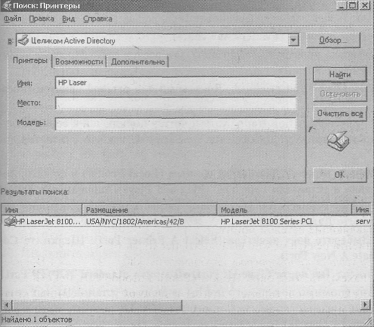
Рисунок 4. Диалоговое окно Поиск: Принтеры
Если вы работаете с Windows Server 2003 или Windows XP со стандартным меню Пуск (Start),вместо Мастера установки принтеров для настройки клиента печати можно сделать следующее.
1. Щелкните Пуск (Start),а затем Поиск (Search).
2.На панели Помощник по поиску (Search Companion)щелкните Другие параметры поиска (Other Search Options),затем Принтеры, компьютеры или людей (Printers, Computers, Or People),после чего выберите Принтер в сети (A Printer On The Network).
3. Раскроется окно Поиск: Принтеры (Find Printers),позволяющее найти нужный принтер по различным условиям.
4. Задав требуемое условие, щелкните Найти (Find Now).
